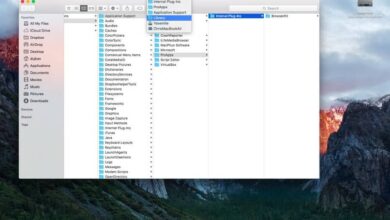Comment crypter, mettre et protéger par mot de passe un dossier sur Mac OS
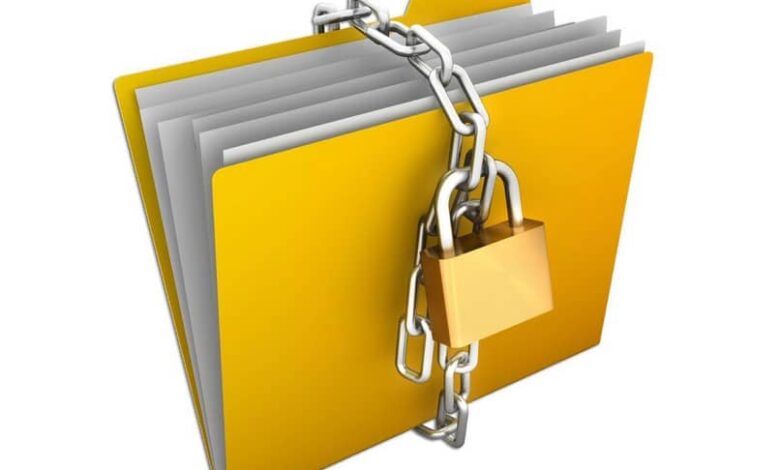
Laisser des informations confidentielles à l’air libre peut être un grand risque. De nombreux experts en vol d’identité profitent même du manque d’expérience des utilisateurs pour leur nuire et accéder à des données privées. Nous vous aiderons à connaître tout ce que vous devez savoir pour crypter, mettre et protéger vos dossiers Mac OS avec des mots de passe forts .
Sécurisez un dossier sur votre Mac avec les meilleurs outils gratuits
Une façon d’y parvenir est de suivre les étapes ci-dessous:
1. Ouvrez l’outil intégré d’Apple appelé »Utilitaire de disque». Si vous ne le trouvez pas facilement, utilisez le moteur de recherche de votre Mac et entrez la phrase.
2. Suivez le chemin suivant: Fichier / Nouvelle image / Image de dossier.
3. Sélectionnez le dossier que vous souhaitez protéger. Appuyez sur le bouton »Ouvrir».
4. Définissez un nom dans »Enregistrer sous» .
5. Définissez le chemin ou l’emplacement où vous souhaitez enregistrer votre dossier protégé.
6. Dans la configuration »Cryptage», vous aurez trois options: Aucun, Cryptage AES 128 bits ou Cryptage AES 256 bits. Sélectionnez »Cryptage AES 128 bits», ce qui est généralement recommandé.
7. Une fenêtre apparaît dans laquelle vous devez entrer le mot de passe que vous souhaitez utiliser pour accéder au dossier. Confirmez-le dans »Vérifier» . Appuyez sur le bouton »Sélectionner».
8. Définissez les autorisations sur l’image. Ils peuvent être: lecture seule, compressé, lecture / écriture, DVD / CD maître ou image hybride.
9. Cliquez sur »Enregistrer» . Attendez que le processus de création d’image se charge. Si l’image a été créée avec succès, cliquez sur OK.
10. Fermez l’assistant »Utilitaire de disque» .
11. Désormais, lorsque vous ouvrez le nouveau format que vous avez crypté, il vous demandera le mot de passe. Entrez-le et vous pourrez accéder à vos fichiers confidentiels.
Une chose très importante à retenir est de ne pas cocher la case «Enregistrer le mot de passe sur mon trousseau», car ce faisant, l’accès au dossier sera automatique. Il est possible de transférer cette image sur un disque amovible ou sur une clé USB.
Si vous souhaitez supprimer le dossier chiffré et en faire à nouveau un dossier normal, vous devez monter le dossier que vous avez créé dans un nouveau et supprimer celui que vous aviez protégé.
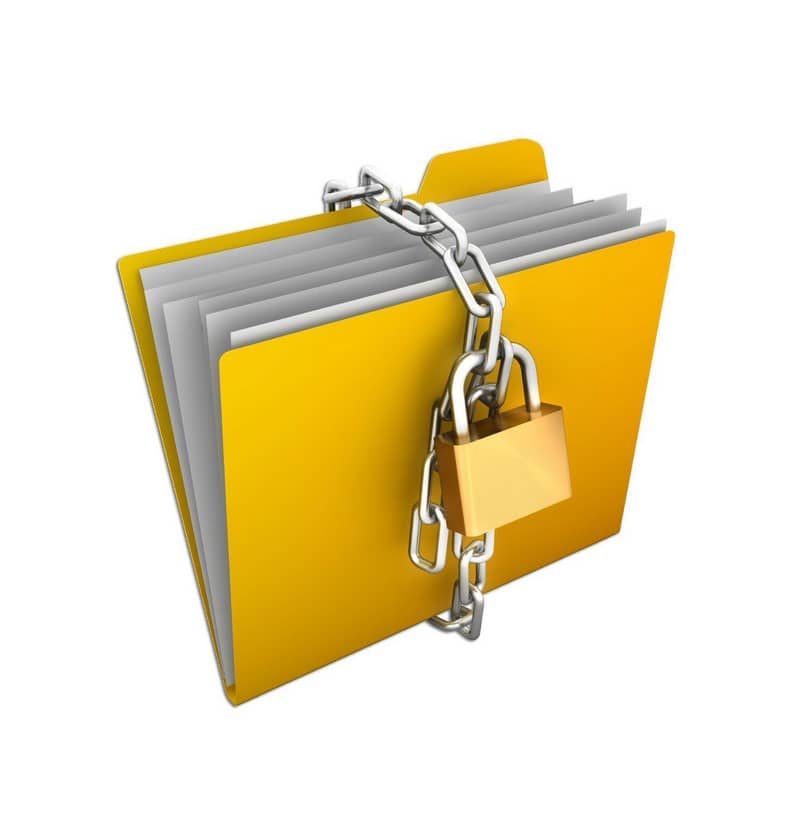
Cryptez vos dossiers Mac OS avec Encrypto
Encrypto offre un cryptage rapide et multiplateforme pour aider à protéger les fichiers confidentiels avant de les envoyer à des amis, collègues, etc., ou avant de les télécharger sur Internet. C’est discret, facile à utiliser et gratuit.
Pour l’utiliser, vous devez le télécharger, placer les dossiers dans Encrypto , définir un mot de passe puis l’envoyer en toute sécurité.
D’autres alternatives au cryptage ou au mot de passe protègent vos dossiers Mac OS
Découvrez quelques applications et programmes reconnus disponibles sur le marché:
• Correcteur: il s’agit d’une application payante qui utilise le cryptage AES 256 bits. Pour l’utiliser, vous devez faire glisser le fichier vers l’application et c’est tout.
Avec lui, vous pouvez créer des icônes personnalisées, définir des mots de passe principaux et accéder à un générateur de mots de passe, au cas où vous en auriez besoin. Vous pouvez également conserver les fichiers et les informations confidentielles en lieu sûr, hors de vue et organisés, directement sur votre Mac.
• Espionnage3: avec le cryptage AES-256, protégez vos mots de passe même des adversaires les plus puissants. Il dispose d’un code source mis à la disposition des professionnels de la sécurité, permettant une inspection réussie en cas d’activité inhabituelle. De plus, il fonctionne avec votre logiciel de synchronisation et de sauvegarde préféré.
• Hilder 2: il possède une interface simple, élégante et facile à utiliser, qui stocke les informations en toute sécurité à l’aide du cryptage AES-256. Cette application ne nécessite pas d’emplacement spécial pour les fichiers que vous souhaitez protéger.
Chaque dossier ou fichier restera à son emplacement d’origine et avec Hilder 2 vous les masquerez et les chiffrerez. Pour afficher les fichiers cachés et travailler dessus, vous devez utiliser l’application.
• Data Guardian 3: il s’agit d’une application de base de données avec un cryptage 448 bits. Avec Data Guardian 3, vous pouvez créer des catégories pour stocker des informations et même appliquer des étiquettes et des icônes personnalisées. Il offre une variété d’outils et de fonctionnalités qui facilitent les enregistrements que vous souhaitez réaliser.

N’exposez pas votre vie privée, cryptez et protégez vos dossiers Mac OS avec des mots de passe. Vous devez également savoir que vous avez également la possibilité de crypter vos dossiers et fichiers afin qu’ils soient totalement sûrs. Essayez certaines des propositions que vous venez de lire.